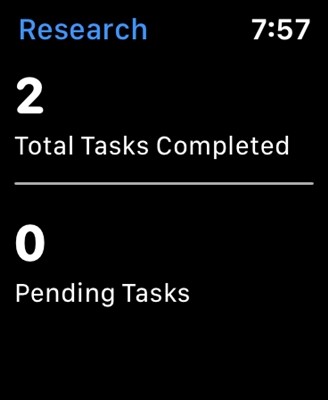Il est très important, après avoir installé un routeur Wi-Fi à la maison ou au bureau, de protéger de manière fiable non seulement le réseau Wi-Fi sans fil, mais également l'accès au panneau de commande du routeur. Cet article sera entièrement consacré à la mise en place de la protection pour l'accès aux paramètres d'un routeur Tp-Link. Tout d'abord, nous allons changer le mot de passe administrateur standard, qui est utilisé pour se connecter au panneau de contrôle Tp-Link, par un plus complexe, puis nous autoriserons l'accès aux paramètres à un seul ordinateur (filtre par adresse MAC).
Une mauvaise sécurité (ou son absence) du panneau de contrôle, associée à une mauvaise sécurité du réseau Wi-Fi, est un accès presque complètement ouvert aux paramètres de votre routeur. Par exemple, vous avez donné à votre voisin un mot de passe Wi-Fi. Une fois connecté au réseau, il peut accéder aux paramètres (s'ils ne sont pas sécurisés). Nous n'en avons certainement pas besoin. Ou, en piratant un réseau sans fil, un attaquant peut définir n'importe quel paramètre dans votre routeur.
D'après mes observations, peu de personnes protègent le panneau de contrôle, et c'est une grosse erreur. Fonctionne pendant quelques minutes.
Étant donné que les routeurs de la société Tp-Link ont presque le même panneau de contrôle (pour lequel j'adore la société Tp-Link), cet article peut être qualifié de universel au sein des routeurs de cette société. Il convient aux modèles populaires tels que: TL-WR940N, TL-WR841N, TL-WR842ND, TD-W8960N, TL-MR3420, TL-WR741ND, TD-W8968, TL-WR843ND, TL-WR1043ND.
Protéger le panneau de contrôle du routeur Tp-Link avec un mot de passe
C'est la première chose à faire. En général, je recommande de changer le mot de passe lors de la configuration de ce même routeur.
Nous entrons dans les paramètres. La procédure est standard: nous nous connectons au réseau sans fil à partir du routeur dont nous avons besoin, ou par câble. Nous tapons l'adresse dans le navigateur 192.168.1.1si ça ne marche pas, alors 192.168.0.1... Entrez le nom d'utilisateur / mot de passe, par défaut - admin et admin... En fait, nous modifierons davantage ces données standard.
 Dans les paramètres, accédez à l'élémentOutils système - Mot de passe... En pointsAncien nom d'utilisateur et ancien mot de passe spécifiez respectivement l'ancien nom d'utilisateur et le mot de passe. Par défaut, ce sont admin et admin (si vous ne les avez pas encore modifiés).
Dans les paramètres, accédez à l'élémentOutils système - Mot de passe... En pointsAncien nom d'utilisateur et ancien mot de passe spécifiez respectivement l'ancien nom d'utilisateur et le mot de passe. Par défaut, ce sont admin et admin (si vous ne les avez pas encore modifiés).
Sur le terrainNouveau nom d'utilisateur spécifiez une nouvelle connexion qui sera utilisée lors de la saisie des paramètres (vous pouvez la laisser en tant qu'administrateur). Et dans les champsnouveau mot de passe et Confirmer le nouveau mot de passe spécifiez le nouveau mot de passe que vous entrerez en entrant dans le panneau de commande du routeur.

Enregistrez votre nouveau mot de passe et votre nom d'utilisateur dans un endroit sûr.
Écrivez-le sur une feuille de papier ou dans un document sur votre ordinateur.
Immédiatement après avoir cliqué sur le bouton Enregistrer, une demande de connexion et de mot de passe apparaîtra. Spécifiez les nouvelles données et vous serez redirigé vers les paramètres.
 Nous avons changé le mot de passe, nous n'avons qu'à bloquer l'accès aux paramètres de tous les ordinateurs, sauf un, le vôtre. Eh bien, ou deux, trois, c'est ce dont vous avez besoin.
Nous avons changé le mot de passe, nous n'avons qu'à bloquer l'accès aux paramètres de tous les ordinateurs, sauf un, le vôtre. Eh bien, ou deux, trois, c'est ce dont vous avez besoin.
Autoriser l'accès aux paramètres pour un seul ordinateur (par adresse MAC)
Très probablement, vous avez un ordinateur à partir duquel vous configurez le routeur. Donc, maintenant, nous ne lui ouvrirons l'accès à la page de paramètres que par adresse IP, et pour les autres appareils, nous le refuserons. Lorsqu'une personne souhaite accéder aux paramètres de 192.168.0.1 ou 192.168.1.1, une erreur s'affiche.
Exécutez ce paramètre à partir de l'ordinateur auquel vous souhaitez accorder l'accès. Ouvrez l'onglet Sécurité - La gestion locale (Sécurité - Gestion locale).
Inclure l'élément "Seuls les PC répertoriés peuvent parcourir ...". Clique sur le"Ajouter"(ajouter). Sur le terrainMAC 1 l'adresse MAC de votre ordinateur à partir duquel vous travaillez actuellement apparaîtra. Cela signifie que lui seul pourra accéder aux paramètres du routeur Tp-Link. Dans le champ MAC 2, MAC 3, etc., vous pouvez également spécifier les adresses MAC des appareils dont vous souhaitez ouvrir les paramètres.
Appuyez sur le bouton pour enregistrer sauvegarder (enregistrer).

Tout est prêt! Vous pouvez prendre un autre appareil connecté à Internet via votre réseau et essayer d'accéder aux paramètres. Vous verrez une erreur. Et vous ne pouvez configurer le routeur qu'à partir d'un ordinateur auquel l'accès est autorisé.
Les paramètres de votre routeur sont protégés en toute sécurité. Je vous conseille également de faire une copie de sauvegarde des paramètres afin de les restaurer rapidement si nécessaire.